במכשירים עם iOS מגרסה 9 ואילך, אפשר להשתמש בקישורים אוניברסליים כדי להפעיל את מפות Google כשמופיעה כתובת URL של מפות Google.
אפשר להשתמש בסכימת כתובות ה-URL של מפות Google כדי להפעיל את אפליקציית מפות Google ל-iOS, לבצע חיפושים, לקבל בקשות למסלולי הגעה ולהציג תצוגות מפה. כשמפעילים את מפות Google, מזהה החבילה נשלח אוטומטית כחלק מהבקשה.
לא צריך מפתח Google API כדי להשתמש ב-URL Scheme של מפות Google.
קישורים אוניברסליים ומפות Google
אפליקציית מפות Google ל-iOS תומכת בקישורים אוניברסליים במכשירים עם iOS מגרסה 9 ואילך.
אם כתובת ה-URL שלכם תואמת לביטוי הרגולרי הבא, ובמכשיר פועלת מערכת iOS בגרסה 9 ואילך, כדאי לשקול שימוש ישיר בשיטה openURL:.
(http(s?)://)?
((maps\.google\.{TLD}/)|
((www\.)?google\.{TLD}/maps/)|
(goo.gl/maps/))
.*
לדוגמה,
Swift
UIApplication.shared.openURL(URL(string:"https://www.google.com/maps/@42.585444,13.007813,6z")!)
Objective-C
[[UIApplication sharedApplication] openURL:
[NSURL URLWithString:@"https://www.google.com/maps/@42.585444,13.007813,6z"]];
סקירה כללית
סכימת כתובות URL מאפשרת להפעיל אפליקציית iOS מאפליקציית iOS אחרת או מאפליקציית אינטרנט. אפשר להגדיר אפשרויות בכתובת ה-URL שמועברות לאפליקציה שהופעלה. אפליקציית מפות Google ל-iOS תומכת בסכימות ה-URL הבאות:
comgooglemaps://– סכימת ה-URL הזו מאפשרת להפעיל את אפליקציית מפות Google ל-iOS ולבצע אחת מכמה פעולות:- הצגת מפה במיקום מסוים וברמת זום מסוימת.
- חיפוש מיקומים או מקומות והצגתם במפה.
- לבקש מסלול נסיעה ממיקום אחד למיקום אחר. אפשר לקבל מסלולים לארבעה אמצעי תחבורה: נהיגה, הליכה, רכיבה על אופניים ותחבורה ציבורית.
- הוספת ניווט לאפליקציה.
comgooglemapsurl://– סכימה שמאפשרת להפעיל את אפליקציית מפות Google ל-iOS באמצעות כתובת URL שנוצרה מאתר מפות Google למחשב. כלומר, אתם יכולים לספק למשתמשים חוויה בנייד במקום לטעון את האתר של מפות Google.- כתובת ה-URL המקורית יכולה להיות
maps.google.com, אוgoogle.com/maps, או כל דומיין חוקי ברמה העליונה של מדינה במקוםcom. אפשר גם להעבירgoo.gl/mapsכתובות URL להפניה אוטומטית.
- כתובת ה-URL המקורית יכולה להיות
הפעלת האפליקציה של מפות Google ל-iOS וביצוע פונקציה ספציפית
כדי להפעיל את אפליקציית מפות Google ל-iOS ולבצע באופן אופציונלי אחת מהפונקציות הנתמכות, משתמשים בסכמת כתובות URL מהצורה הבאה:
comgooglemaps://?parameters
בהמשך המסמך מפורטים הפרמטרים.
בודקים את הזמינות של אפליקציית מפות Google במכשיר
לפני שמציגים למשתמש אחת מכתובות ה-URL האלה באפליקציה, צריך קודם לוודא שהאפליקציה מותקנת. האפליקציה יכולה לבדוק אם סכימת כתובת ה-URL זמינה באמצעות הקוד הבא:
Swift
UIApplication.shared.canOpenURL(URL(string:"comgooglemaps://")!)
Objective-C
[[UIApplication sharedApplication] canOpenURL:
[NSURL URLWithString:@"comgooglemaps://"]];
לדוגמה, כדי להציג מפה של סנטרל פארק בניו יורק, אפשר להשתמש בקוד הבא:
Swift
if (UIApplication.shared.canOpenURL(URL(string:"comgooglemaps://")!)) {
UIApplication.shared.openURL(URL(string:
"comgooglemaps://?center=40.765819,-73.975866&zoom=14&views=traffic")!)
} else {
print("Can't use comgooglemaps://");
}
Objective-C
if ([[UIApplication sharedApplication] canOpenURL:
[NSURL URLWithString:@"comgooglemaps://"]]) {
[[UIApplication sharedApplication] openURL:
[NSURL URLWithString:@"comgooglemaps://?center=40.765819,-73.975866&zoom=14&views=traffic"]];
} else {
NSLog(@"Can't use comgooglemaps://");
}
הצגת מפה
אפשר להשתמש בסכימת כתובות ה-URL כדי להציג את המפה ברמת זום ובמיקום ספציפיים. אפשר גם להוסיף שכבות של תצוגות אחרות על המפה או להציג תמונות Street View.
פרמטרים
כל הפרמטרים הבאים הם אופציונליים. אם לא מוגדרים פרמטרים, סכימת כתובת ה-URL תפעיל את אפליקציית מפות Google ל-iOS.
-
center: זו נקודת המרכז של אזור התצוגה במפה. הפורמט הוא מחרוזת שלlatitude,longitudeשמופרדת בפסיקים. -
mapmode: הגדרת סוג המפה שמוצגת. הערך יכול להיותstandardאוstreetview. אם לא מציינים את ההגדרה, המערכת תשתמש בהגדרות הנוכחיות של האפליקציה. -
views: הפעלה או השבתה של תצוגות ספציפיות. אפשר להגדיר את הערכים הבאים:satellite, trafficאוtransit. אפשר להגדיר כמה ערכים באמצעות פסיק להפרדה. אם הפרמטר מצוין ללא ערך, כל התצוגות ינוקו. -
zoom: מציין את רמת הזום של המפה.
בדוגמה הזו של כתובת URL מוצגת מפה שבמרכזה ניו יורק, ברמת זום 14, עם תצוגת מצב התנועה מופעלת:
comgooglemaps://?center=40.765819,-73.975866&zoom=14&views=traffic
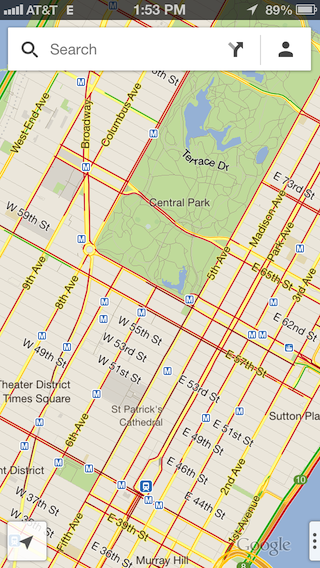
דוגמאות נוספות:
comgooglemaps://?center=37.788463,-122.392545&zoom=12
comgooglemaps://?center=46.414382,10.013988&mapmode=streetview
חיפוש
אפשר להשתמש בסכימה הזו כדי להציג שאילתות חיפוש במיקום מסוים באזור התצוגה.
פרמטרים
בנוסף לפרמטרים שמשמשים להצגת מפה, חיפוש Google תומך בפרמטר q.
-
q: מחרוזת השאילתה לחיפוש.
דוגמה לכתובת URL לחיפוש 'פיצה' במיקום שצוין:
comgooglemaps://?q=Pizza¢er=37.759748,-122.427135
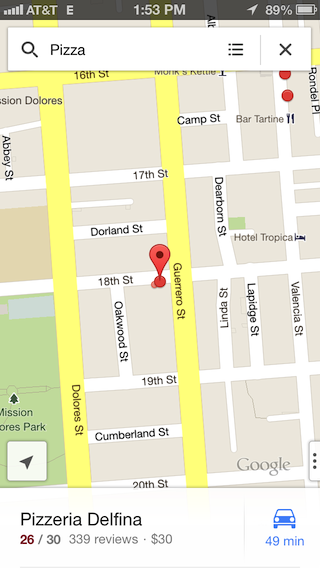
דוגמאות נוספות:
comgooglemaps://?q=Steamers+Lane+Santa+Cruz,+CA¢er=37.782652,-122.410126&views=satellite,traffic&zoom=15
comgooglemaps://?q=Google+Japan,+Minato,+Tokyo,+Japan¢er=35.660888,139.73073&zoom=15&views=transit
הצגת מסלולים
אפשר להשתמש בסכימה הזו כדי לבקש ולהציג הוראות הגעה בין שני מיקומים. אפשר גם לציין את אמצעי התחבורה.
פרמטרים
-
saddr: הגדרת נקודת ההתחלה לחיפושים של מסלולים. זה יכול להיות קו רוחב,קו אורך או כתובת בפורמט של שאילתה. אם מדובר במחרוזת שאילתה שמחזירה יותר מתוצאה אחת, התוצאה הראשונה תיבחר. אם לא מציינים ערך, המיקום הנוכחי של המשתמש ישמש כמיקום ברירת המחדל. -
daddr: הגדרת נקודת הסיום לחיפושים של מסלולי נסיעה. יש לו את אותו פורמט ואותה התנהגות כמוsaddr. directionsmode: אמצעי התחבורה. אפשר להגדיר את הערך של המאפיין הזה ל:driving,transit, bicyclingאוwalking.
בדוגמה הבאה מוצגת כתובת URL עם הוראות הגעה בתחבורה ציבורית בין Google NYC לבין נמל התעופה JFK:
comgooglemaps://?saddr=Google+Inc,+8th+Avenue,+New+York,+NY&daddr=John+F.+Kennedy+International+Airport,+Van+Wyck+Expressway,+Jamaica,+New+York&directionsmode=transit
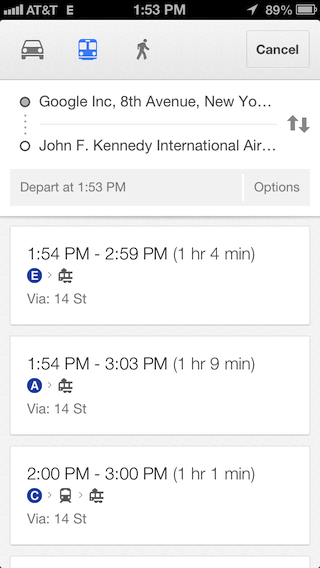
דוגמאות נוספות:
comgooglemaps://?saddr=Google,+1600+Amphitheatre+Parkway,+Mountain+View,+CA+94043&daddr=Google+Inc,+345+Spear+Street,+San+Francisco,+CA¢er=37.422185,-122.083898&zoom=10
comgooglemaps://?saddr=2025+Garcia+Ave,+Mountain+View,+CA,+USA&daddr=Google,+1600+Amphitheatre+Parkway,+Mountain+View,+CA,+United+States¢er=37.423725,-122.0877&directionsmode=walking&zoom=17
הוספת ניווט לאפליקציה
הפעלת אפליקציית מפות Google ל-iOS עם בקשה להוראות ניווט
מאפשרת למשתמשים שלכם לגשת להוראות ניווט מפורטות מהאפליקציה שלכם. אפשר להשתמש
בסכימת כתובות ה-URL comgooglemaps://.
הפעלת אפליקציית מפות Google ל-iOS מכתובת URL של מפות Google למחשב
אם לאפליקציה שלכם יש גישה לכתובת URL קיימת של מפות Google, למשל בדף אינטרנט או במסד נתונים, אתם יכולים להשתמש בסכימה הזו כדי לפתוח את כתובת ה-URL באפליקציית מפות Google ל-iOS, וכך להציע למשתמשים שלכם את חוויית השימוש הטובה ביותר בנייד.
- מחליפים את סכימת
http://אוhttps://בסכימתcomgooglemapsurl://.
פורמטים נתמכים של כתובות URL במפות Google
סכימת comgooglemapsurl:// תומכת בכתובות URL שתואמות לביטוי הרגולרי הזה, כאשר {TLD} מתייחס לכל דומיין חוקי ברמה העליונה של מדינה. הוספנו מעברי שורה כדי שהטקסט יהיה ברור יותר:
(http(s?)://)?
((maps\.google\.{TLD}/)|
((www\.)?google\.{TLD}/maps/)|
(goo.gl/maps/))
.*
בדיקת הזמינות של אפליקציית מפות Google
קודם צריך לוודא שאפליקציית מפות Google ל-iOS זמינה במכשיר ותומכת בסכימת כתובות ה-URL:
Swift
UIApplication.shared.canOpenURL(URL(string:"comgooglemapsurl://")!)
Objective-C
[[UIApplication sharedApplication] canOpenURL:
[NSURL URLWithString:@"comgooglemapsurl://"]];
דוגמאות
דוגמה לכתובת URL כללית במפות Google:
כתובת ה-URL המקורית במפות Google:
https://www.google.com/maps/preview/@42.585444,13.007813,6z
שימוש בסכימת כתובת ה-URL:
comgooglemapsurl://www.google.com/maps/preview/@42.585444,13.007813,6z
דוגמה לכתובת URL כללית במפות Google:
כתובת ה-URL המקורית במפות Google:
https://maps.google.com/?q=@37.3161,-122.1836
שימוש בסכימת כתובת ה-URL:
comgooglemapsurl://maps.google.com/?q=@37.3161,-122.1836

